如何修復 TikTok 無聲問題
TikTok 受到超過 12 億用戶的喜愛,大家都喜歡在這個平台上創作和觀看影片。但有時候,您可能會遇到一個令人沮喪的問題:TikTok 影片沒有聲音。想像一下,當您在 TikTok 上滑動影片,卻突然無法聽到任何音訊。這是個常見的問題,但別擔心,有一些簡單的解決方法。
在本指南中,我們將探討為什麼 TikTok 聲音無法播放,並提供九個簡單的修復方法,讓您重新享受喜愛的有聲內容。我們將涵蓋從設備設置到應用程式權限的各種解決方案。
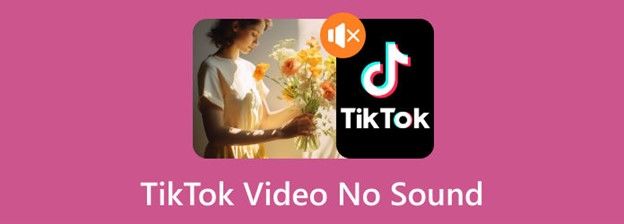
第 1 部分:為什麼 TikTok 沒有聲音
TikTok 沒有聲音可能有多種原因。了解常見的問題原因可以幫助您快速診斷並解決問題。讓我們一起來探討為什麼您的 TikTok 影片可能會出現無聲的情況。
- 設備設置:有時候,TikTok 沒有聲音的問題可能源於您的設備設置。如果設備的音量調得太低或靜音,TikTok 影片將無法播放聲音。
- 應用程式設置:TikTok 有獨立於設備總音量的音量控制設置。如果應用內的音量設置為零或靜音,您將無法聽到影片中的聲音。
- 應用程式權限:TikTok 需要麥克風及其他功能的權限才能正常運作。如果應用程式未獲得正確的權限,可能會導致 TikTok 無法播放聲音的問題。
- 軟體漏洞:軟體漏洞可能會影響 TikTok 的音訊播放。如果您從非官方來源下載 TikTok 或使用修改過的版本,可能會導致各種問題,包括無聲問題。
- TikTok 舊版:使用過時版本的 TikTok 也可能會導致聲音問題。
第 2 部分:如何修復我的 TikTok 影片沒有聲音的問題
TikTok 影片沒有聲音是一個常見的問題,但通常很容易解決。透過以下步驟,您可以解決與音量設置、應用權限以及軟體故障相關的問題。無論是調整設備設置還是清除應用快取,這些解決方案都能幫助您恢復 TikTok 的聲音。
1. 檢查音量
解決 TikTok 無聲問題最簡單的方法之一是檢查設備的音量。有時音量可能會意外調低或靜音。要調整音量,按下設備上的音量加鍵。您應該會在屏幕上看到音量指示,確保音量設定足夠大並且設備沒有被靜音。
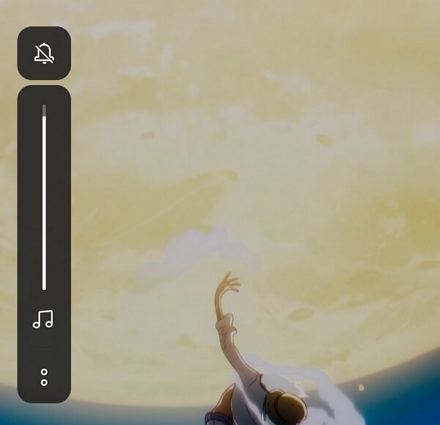
2. 關閉「勿擾模式」
您的設備「勿擾模式」可能會阻擋所有通知和聲音,包括 TikTok 的音訊。這可能是您遇到 TikTok 聲音無法播放的原因。要修復此問題,從屏幕頂部向下滑動以打開「快速設置」,然後關閉「勿擾模式」。這將允許所有聲音正常播放,包括 TikTok 音訊。
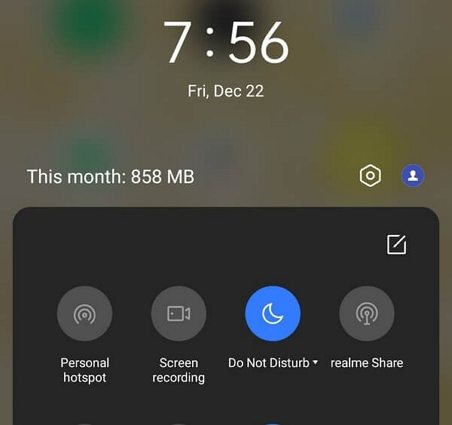
3. 啟用應用程式權限
如果 TikTok 沒有獲得必要的權限,可能無法使用您的麥克風進行錄製或播放。要啟用這些權限,請按照以下步驟進行:
- 長按主畫面上的 TikTok 應用圖示。
- 選擇「應用資訊」,然後點擊「權限」,選擇「麥克風」。
- 選擇除「拒絕」以外的任何選項。
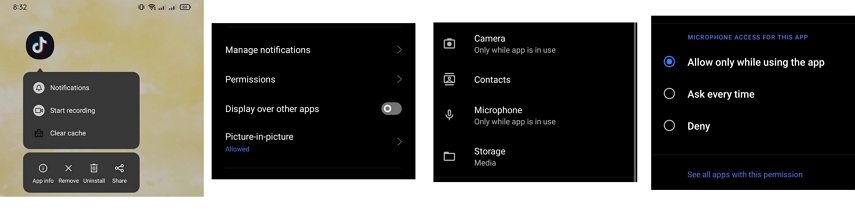
這將幫助確保 TikTok 能夠正常錄製和播放聲音。
4. 重新啟動 TikTok
重新啟動 TikTok 可以解決可能導致聲音問題的小故障。完全關閉應用程式,從最近的應用程式列表中將其滑掉。然後重新開啟應用程式,查看聲音問題是否已解決。有時,只需要重新啟動就能解決暫時性的問題。
5. 關閉藍牙
如果您的設備連接了外部揚聲器或耳機,藍牙連接有時可能會干擾 TikTok 的聲音播放。為了排除此問題,從屏幕頂部向下滑動並關閉藍牙。這樣可確保您的設備不會試圖透過其他連接設備播放音訊。
6. 聲音同步功能的錯誤
TikTok 的「聲音同步」功能有時會導致故障,從而導致影片無聲。如果您懷疑這可能是問題所在,關閉藍牙(如前所述)可能會有幫助。此外,確保您的應用程式和設備已更新至最新版本,以避免與此功能的相容性問題。
7. 清除應用程式快取
清除應用程式快取可以解決各種問題,包括聲音問題。要清除 TikTok 的快取,請長按 TikTok 應用圖示,選擇「應用資訊」,然後選擇「儲存空間」,接著點擊「清除快取」。這樣可以刪除可能導致應用程式故障的暫存檔案。
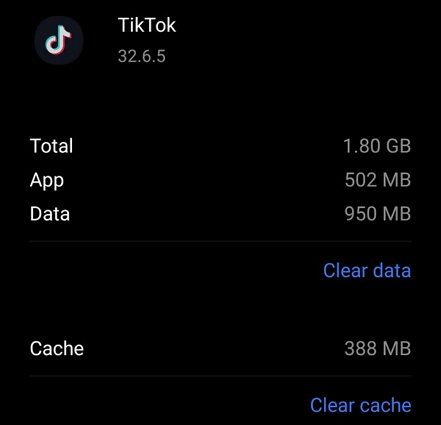
8. 重新啟動手機
如果其他方法都無效,重新啟動手機可能有助於解決影響 TikTok 聲音的軟體問題。完全關閉手機,等待幾分鐘後再重新開機。這個簡單的步驟可以解決與手機操作系統相關的問題,並幫助恢復應用程式的正常功能。
9. 聯絡 TikTok 支援
如果您已經嘗試了所有這些步驟,仍然在 TikTok 影片中遇到無聲的問題,則可能需要聯絡 TikTok 支援。他們可以提供協助,無論問題是與您的帳戶相關,還是應用程式存在更大的問題需要處理。
第 3 部分:專業建議:下載 TikTok 影片以完整享受聲音
如果您持續遇到 TikTok 聲音問題,可以考慮下載影片,無需中斷即可享受。HitPaw Univd (HitPaw Video Converter) 是一個很好的工具,適合這個目的。它允許您從 TikTok 和其他多個平台下載並轉檔影片,確保您隨時可以享受有聲的內容。
HitPaw Univd的特色
如何下載 TikTok 影片以獲得更佳體驗
如果你想將喜愛的 TikTok 影片保存下來,方便離線觀看或與朋友分享,可以輕鬆使用 HitPaw Univd來實現。以下是逐步下載 TikTok 影片的指南:
步驟 1:複製 TikTok 影片連結
打開 TikTok,找到你想要下載的影片。選擇分享選項並複製影片的 URL。如果你想下載某個帳號的所有影片,只需複製該用戶的個人檔案連結。
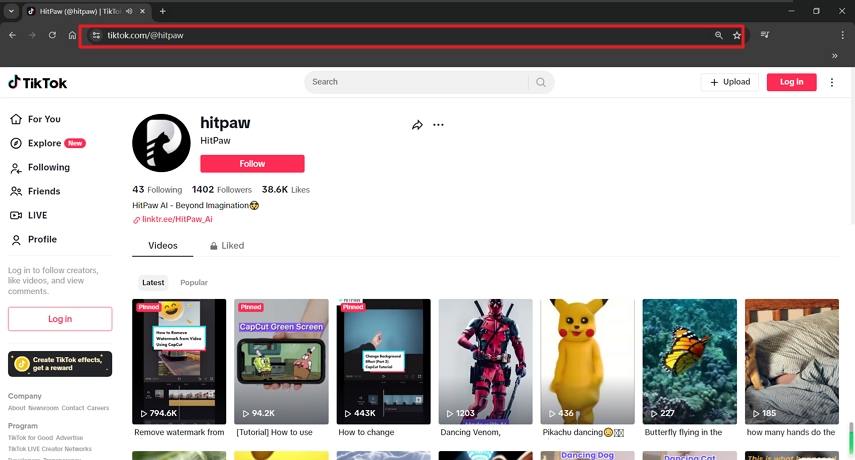
步驟 2:貼上 URL 進行解析
打開 HitPaw Univd,切換到下載功能表,然後點擊「貼上 URL」按鈕。此操作會自動貼上複製的連結並開始解析。

步驟 3:選擇 TikTok 輸出格式與畫質
解析完成後,你可以選擇所需的輸出格式和畫質。如果連結中包含多個影片,你也可以選擇需要的影片進行下載。

步驟 4:下載 TikTok 影片
設置好偏好後,點擊「下載」按鈕開始下載。下載完成後,你可以在「已轉檔」標籤中找到影片。從這裡,你可以使用 HitPaw 的內建播放器播放影片,打開輸出資料夾檢視檔案,或開始編輯已下載的影片。

結論
在 TikTok 上遇到無聲問題可能會讓人感到沮喪,但大多數問題可以透過幾個簡單的步驟輕鬆解決。無論是調整設備音量、檢查應用程式權限,還是更新 TikTok,都有多種有效的方法來解決這個問題。
我們還推薦使用 HitPaw Univd,這是一個可靠的方式來下載帶有聲音的 TikTok 影片。這款多功能的下載器和轉檔工具支援儲存影片,讓你離線觀看時不會遇到任何問題。









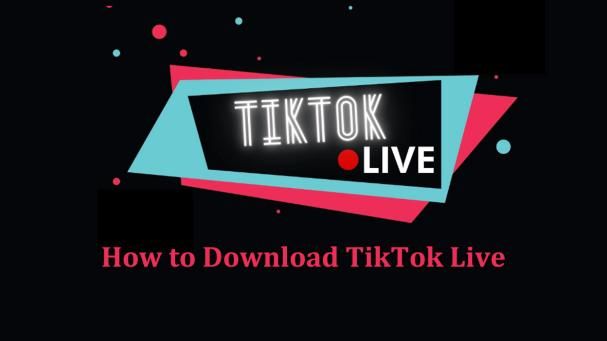



分享文章至:
選擇產品評分:
Joshua
HitPaw 特邀主編
熱衷於分享3C及各類軟體資訊,希望能夠透過撰寫文章,幫助大家瞭解更多影像處理的技巧和相關的AI資訊。
檢視所有文章留言
為HitPaw留下您的寶貴意見/點評